
สารบัญ:
- ผู้เขียน John Day [email protected].
- Public 2024-01-30 13:06.
- แก้ไขล่าสุด 2025-01-23 15:12.

คำแนะนำนี้เป็นส่วนเสริมของเครื่องวัดเส้นผ่าศูนย์กลางดิจิตอลทั่วไปที่ทำให้ wifi เปิดใช้งานด้วยเว็บเซิร์ฟเวอร์ในตัว
แนวคิดนี้ได้รับแรงบันดาลใจจากอินเทอร์เฟซ wifi ที่สอนโดย Jonathan Mackey
คุณสมบัติของยูนิตนี้คือ:
- เพิ่มที่ด้านหลังของเครื่องวัดเส้นผ่าศูนย์กลางดิจิตอลเพื่อให้ชุดการวัดพร้อมใช้งานผ่าน wifi
- ในตัวไม่มีสายพิเศษ
- ใช้พลังงานจากแบตเตอรี่ (LIPO แบบชาร์จไฟได้); จุดชาร์จภายนอก; ยังให้พลังคาลิปเปอร์
- กระแสไฟนิ่งต่ำมาก (< 30uA) เพื่ออายุการใช้งานแบตเตอรี่ที่ยาวนาน
- ปุ่มควบคุมปุ่มเดียวเพื่อเปิดเครื่อง วัดค่า ปิดเครื่อง
- ปิดอัตโนมัติหากหยุดนิ่งเป็นระยะเวลาหนึ่ง
- สามารถบันทึกและโหลดการวัดลงในไฟล์ที่มีการวัดได้สูงสุด 16 รายการ
- การวัดแต่ละรายการสามารถตั้งชื่อได้
- ข้อมูลสถานะและการกำหนดค่ายังมีให้จากเว็บอินเตอร์เฟส
- สามารถอัปเดตซอฟต์แวร์ผ่านเว็บอินเตอร์เฟส
- AP เริ่มต้นเพื่อตั้งค่ารายละเอียดการเข้าถึง wifi เมื่อกำหนดค่าครั้งแรกหรือเปลี่ยนแปลงเครือข่าย
ขั้นตอนที่ 1: ส่วนประกอบและเครื่องมือที่จำเป็น
ส่วนประกอบที่จำเป็น
- โมดูล wifi ESP-12F
- ตัวควบคุม 3.3V xc6203
- ตัวเก็บประจุ 220uF 6V
- ทรานซิสเตอร์ 3 npn (เช่น bc847)
- ไดโอด schottky 2 ตัว
- ปุ่มกด 6 มม.
- แบตเตอรี่ LIPO ขนาดเล็ก 400mAh (802030)
- ตัวต้านทาน 4K7, 10K, 15K, 3 x 100K, 220K, 470K, 1M
- กระดานต้นแบบชิ้นเล็ก
- ขั้วต่อ 3 ขาสำหรับชาร์จ
- ต่อสายไฟ
- ลวดทองแดงเคลือบฟลักซ์ตัวเอง
- อีพอกซีเรซิน
- เทปสองหน้า
- ปกพิมพ์ 3 มิติ
เครื่องมือที่จำเป็น
- หัวแร้งหัวแร้ง
- แหนบ
ขั้นตอนที่ 2: แผนผัง
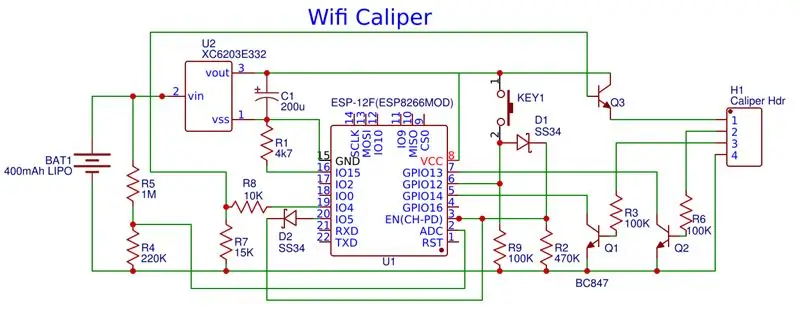
อุปกรณ์อิเล็กทรอนิกส์ค่อนข้างง่าย
ตัวควบคุม LDO 3.3V จะแปลง LIP เป็น 3.3V ที่จำเป็นสำหรับโมดูล ESP-12F
คาลิปเปอร์มี 2 สัญญาณ (นาฬิกาและข้อมูลซึ่งอยู่ที่ระดับลอจิกประมาณ 1.5V ซึ่งถูกป้อนผ่านสเตจทรานซิสเตอร์ npn อย่างง่ายเพื่อขับเคลื่อน GPIO13 และ 14 พินที่ระดับลอจิก 3.3V ที่จำเป็นสำหรับ ESP-12 การดึงข้อมูลภายในคือ ใช้เป็นโหลด
GPIO4 ถูกแบ่งออกและบัฟเฟอร์โดยทรานซิสเตอร์ n npn เพื่อให้พลังงานแก่คาลิปเปอร์
ปุ่มกดให้ค่า EN สูงของ ESP-12 ผ่านไดโอดเพื่อเปิดเครื่อง เอาต์พุต GPIO ยังสามารถรักษาระดับที่สูงไว้ได้โดยใช้ไดโอดเพื่อคงไว้จนกว่าจะเข้าสู่สภาวะหลับลึก สามารถตรวจสอบปุ่มผ่าน GPIO12 ได้
ขั้นตอนที่ 3: การก่อสร้าง


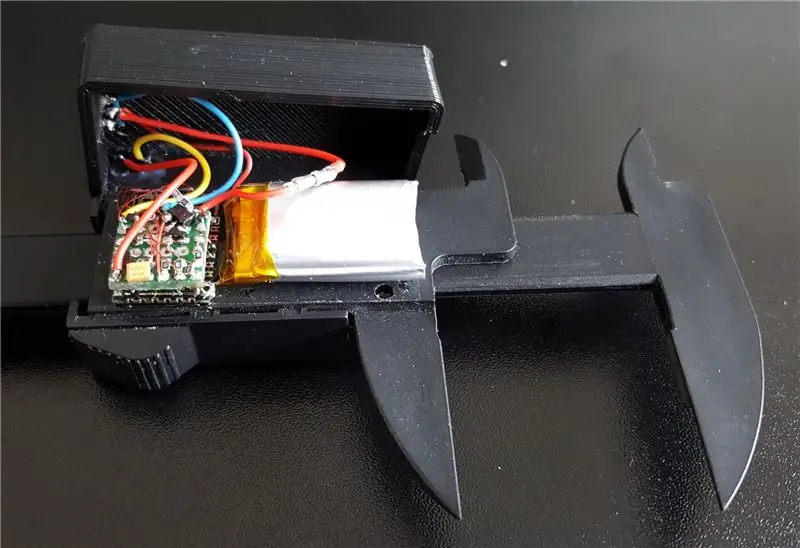
คาลิปเปอร์มีส่วนต่อประสานที่เรียบง่ายซึ่งประกอบด้วยแผ่นพีซี 4 แผ่นด้านหลังฝาปิดแบบเลื่อนขนาดเล็กที่ด้านข้าง
ฉันเลือกที่จะเชื่อมต่อกับสิ่งเหล่านี้โดยการบัดกรีบนสายทองแดงที่ฟลักซ์ตัวเองเคลือบ สิ่งนี้ให้การเชื่อมต่อที่เชื่อถือได้และช่วยให้ฝายังคงเลื่อนกลับเข้าไปได้เพื่อให้มันเรียบร้อย หลังจากการบัดกรี ฉันใช้อีพอกซีเรซินเล็กน้อยเพื่อบรรเทาความเครียดบนสายไฟ
ในกรณีของฉัน สัญญาณคือ +V, นาฬิกา, ข้อมูล, อ่านค่า 0V จากซ้ายไปขวา แต่อาจคุ้มค่าที่จะตรวจสอบสิ่งเหล่านี้ในกรณีที่แตกต่างกันไปตามคาลิปเปอร์ที่แตกต่างกัน
ความพยายามหลักในการก่อสร้างเกี่ยวข้องกับตัวควบคุมและอุปกรณ์อิเล็กทรอนิกส์ต่อพ่วงซึ่งฉันติดตั้งบนกระดานสร้างต้นแบบชิ้นเล็กขนาด 15 มม. ฉันใช้ส่วนประกอบ smd เพื่อให้มีขนาดเล็กที่สุด บอร์ดนี้ได้รับการสนับสนุนโดย Piggy บนโมดูล ESP-12F โดยใช้สายไฟจากบอร์ดไปยังแหล่งจ่ายไฟและหมุด GPIO บนโมดูลเพื่อยึดเข้าที่
แบตเตอรี่และปุ่มและจุดชาร์จถูกต่อสายแล้ว สำหรับจุดชาร์จ ฉันใช้คอนเน็กเตอร์ 3 พินกับภายนอก 0V และพินสำหรับชาร์จตรงกลาง ดังนั้นขั้วจึงไม่สำคัญ ฉันมีที่ชาร์จ USB LIPO แยกต่างหากซึ่งฉันใช้เพื่อชาร์จโมดูลนี้และโมดูลที่คล้ายกัน ฉันได้รวมปลั๊กเสียบขนาดเล็กแบบเรียบง่ายไว้ในสายแบตเตอรี่ภายในโมดูลเพื่อให้สามารถถอดไฟออกได้หากจำเป็น
แบตเตอรี่และโมดูล ESP-12F ติดอยู่บนคาลิปเปอร์ด้วยเทปกาวสองหน้า และเดินสายเสร็จเรียบร้อย การวางตำแหน่งต้องทำด้วยความระมัดระวัง เนื่องจากต้องใส่ฝาครอบกลับเข้าที่แล้วยึดเข้ากับก้ามปู ฝาครอบออกแบบมาให้พอดีกับคาลิปเปอร์ และฉันใช้เทปกาวยึดฝาครอบให้เข้าที่
ขั้นตอนที่ 4: ซอฟต์แวร์และการกำหนดค่า
ซอฟต์แวร์ถูกสร้างขึ้นในสภาพแวดล้อม Arduino
ซอร์สโค้ดสำหรับสิ่งนี้อยู่ที่ https://github.com/roberttidey/caliperEsp รหัสสามารถเปลี่ยนแปลงค่าคงที่บางอย่างเพื่อความปลอดภัยก่อนที่จะคอมไพล์และแฟลชไปยังอุปกรณ์ ES8266
- WM_PASSWORD กำหนดรหัสผ่านที่ใช้โดย wifiManager เมื่อกำหนดค่าอุปกรณ์บนเครือข่าย wifi ในพื้นที่
- update_password กำหนดรหัสผ่านที่ใช้เพื่ออนุญาตการอัปเดตเฟิร์มแวร์
เมื่อใช้ครั้งแรก อุปกรณ์จะเข้าสู่โหมดกำหนดค่า wifi ใช้โทรศัพท์หรือแท็บเล็ตเพื่อเชื่อมต่อกับจุดเข้าใช้งานที่อุปกรณ์ตั้งค่าไว้ จากนั้นไปที่ 192.168.4.1 จากที่นี่ คุณสามารถเลือกเครือข่าย wifi ในพื้นที่และป้อนรหัสผ่าน ต้องทำเพียงครั้งเดียวหรือหากเปลี่ยนเครือข่าย wifi หรือรหัสผ่าน
เมื่ออุปกรณ์เชื่อมต่อกับเครือข่ายท้องถิ่นแล้ว อุปกรณ์จะฟังคำสั่ง สมมติว่าที่อยู่ IP ของมันคือ 192.168.0.100 จากนั้นใช้ 192.168.0.100:AP_PORT/upload ก่อนเพื่ออัปโหลดไฟล์ในโฟลเดอร์ข้อมูล ซึ่งจะทำให้ 192.168.0.100/edit สามารถดูและอัปโหลดไฟล์เพิ่มเติมได้ และยังอนุญาตให้ใช้ 192.168.0100:AP_PORT เพื่อส่งคำสั่งทดสอบ
ขั้นตอนที่ 5: การใช้งาน
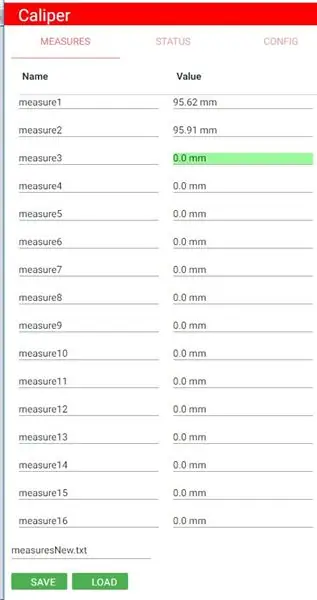
ทุกอย่างถูกควบคุมจากปุ่มเดียว การดำเนินการเกิดขึ้นเมื่อปล่อยปุ่ม การดำเนินการต่างๆ จะเกิดขึ้นเมื่อกดปุ่มค้างไว้เป็นเวลาสั้น กลาง หรือยาวก่อนจะปล่อย
หากต้องการเปิดเครื่องให้กดปุ่มหนึ่งครั้ง หน้าจอคาลิปเปอร์ควรเปิดขึ้นมาทันที ไวไฟอาจใช้เวลาสองสามวินาทีในการเชื่อมต่อกับเครือข่ายท้องถิ่น
เรียกดู https://ipCalipers/ โดยที่ ipCalipers คือที่อยู่ IP ของหน่วย คุณควรเห็นหน้าจอคาลิปเปอร์ซึ่งมีมุมมองแท็บ 3 มุมมอง วัดได้ถึง 16 การวัด ภาพถัดไปที่จะถ่ายจะถูกเน้นด้วยสีเขียว สถานะแสดงตารางสถานะปัจจุบันของหน่วย Config แสดงข้อมูลการกำหนดค่าปัจจุบัน
บนแท็บหน่วยวัด การวัดใหม่จะดำเนินการโดยกดปุ่มประมาณหนึ่งวินาที ค่าใหม่จะถูกป้อนลงในตารางและจะเลื่อนไปยังตำแหน่งถัดไป การกดปานกลางประมาณ 3 วินาทีจะเป็นการเลื่อนตำแหน่งกลับเป็นตำแหน่งหนึ่ง หากคุณต้องการทำการวัดอีกครั้ง
ที่ด้านล่างของแท็บหน่วยวัดคือฟิลด์ชื่อไฟล์และปุ่มสองปุ่ม หากชื่อไฟล์ถูกล้าง จะอนุญาตให้มีทางเลือกจากไฟล์ข้อความที่มีอยู่ อาจมีการป้อนหรือแก้ไขชื่อใหม่ โปรดทราบว่าไฟล์ข้อความทั้งหมดต้องขึ้นต้นด้วยคำนำหน้า (ซึ่งสามารถเปลี่ยนแปลงได้ในการกำหนดค่า) หากไม่ป้อนจะถูกเพิ่มโดยอัตโนมัติ
ปุ่มบันทึกจะบันทึกชุดการวัดปัจจุบันลงในไฟล์นี้ ปุ่มโหลดจะพยายามดึงชุดการวัดก่อนหน้า
กดปุ่มค้างไว้ประมาณ 5 วินาที เครื่องจะปิด
ขั้นตอนที่ 6: เว็บอินเตอร์เฟส
เฟิร์มแวร์รองรับชุดการโทร http เพื่อรองรับส่วนต่อประสานไคลเอ็นต์ สิ่งเหล่านี้อาจใช้เพื่อจัดหาไคลเอ็นต์สำรองหากมีการสร้าง index.html ใหม่
- /แก้ไข - เข้าถึงระบบการจัดเก็บอุปกรณ์; อาจใช้ดาวน์โหลดไฟล์วัดต่างๆ ได้
- /status - ส่งคืนสตริงที่มีรายละเอียดสถานะ
- /loadconfig -ส่งคืนสตริงที่มีรายละเอียดการกำหนดค่า
- /saveconfig - ส่งและบันทึกสตริงเพื่ออัปเดต config
- /loadmeasures - ส่งคืนสตริงที่มีหน่วยวัดจากไฟล์
- /savemeasures - ส่งและบันทึกสตริงที่มีรายละเอียดการวัดปัจจุบัน
- /setmeasureindex - เปลี่ยนดัชนีที่จะใช้สำหรับการวัดครั้งต่อไป
- /getmeasurefiles - รับสตริงพร้อมรายการไฟล์หน่วยวัดที่มีอยู่
แนะนำ:
ความแรงของสัญญาณ ESP32 TTGO WiFi: 8 ขั้นตอน (พร้อมรูปภาพ)

ความแรงของสัญญาณ WiFi ESP32 TTGO: ในบทช่วยสอนนี้ เราจะเรียนรู้วิธีแสดงความแรงของสัญญาณเครือข่าย WiFi โดยใช้บอร์ด ESP32 TTGO ดูวิดีโอ
ระบบอัตโนมัติภายในบ้าน WiFi พลังงานต่ำพิเศษ: 6 ขั้นตอน (พร้อมรูปภาพ)

ระบบอัตโนมัติภายในบ้าน WiFi พลังงานต่ำพิเศษ: ในโปรเจ็กต์นี้ เราจะแสดงวิธีที่คุณสามารถสร้างระบบอัตโนมัติภายในบ้านขั้นพื้นฐานในไม่กี่ขั้นตอน เราจะใช้ Raspberry Pi ซึ่งจะทำหน้าที่เป็นอุปกรณ์ WiFi ส่วนกลาง สำหรับ end nodes เราจะใช้ IOT Cricket เพื่อใช้พลังงานจากแบตเตอรี่
ESP8266 RGB LED STRIP WIFI ควบคุม - NODEMCU เป็นรีโมท IR สำหรับ Led Strip ที่ควบคุมผ่าน Wifi - RGB LED STRIP การควบคุมสมาร์ทโฟน: 4 ขั้นตอน

ESP8266 RGB LED STRIP WIFI ควบคุม | NODEMCU เป็นรีโมท IR สำหรับ Led Strip ที่ควบคุมผ่าน Wifi | การควบคุมสมาร์ทโฟน RGB LED STRIP: สวัสดีทุกคนในบทช่วยสอนนี้ เราจะเรียนรู้วิธีใช้ nodemcu หรือ esp8266 เป็นรีโมท IR เพื่อควบคุมแถบ LED RGB และ Nodemcu จะถูกควบคุมโดยสมาร์ทโฟนผ่าน wifi โดยพื้นฐานแล้ว คุณสามารถควบคุม RGB LED STRIP ได้ด้วยสมาร์ทโฟนของคุณ
บอร์ด HiFive1 Arduino พร้อมโมดูล WiFi ESP-01 WiFi: 5 ขั้นตอน

บอร์ด Arduino HiFive1 พร้อมการสอนโมดูล WiFi ESP-01: HiFive1 เป็นบอร์ดที่ใช้ RISC-V ที่เข้ากันได้กับ Arduino ตัวแรกที่สร้างขึ้นด้วย FE310 CPU จาก SiFive บอร์ดนี้เร็วกว่า Arduino UNO ประมาณ 20 เท่า แต่เหมือนกับบอร์ด UNO ที่ไม่มีการเชื่อมต่อไร้สาย โชคดีที่มีราคาไม่แพงหลาย
ESP8266-NODEMCU $3 โมดูล WiFi #1- เริ่มต้นใช้งาน WiFi: 6 ขั้นตอน

ESP8266-NODEMCU $3 โมดูล WiFi #1- เริ่มต้นใช้งาน WiFi: โลกใหม่ของไมโครคอมพิวเตอร์เหล่านี้มาถึงแล้ว และสิ่งนี้คือ ESP8266 NODEMCU นี่เป็นส่วนแรกที่แสดงให้เห็นว่าคุณจะติดตั้งสภาพแวดล้อมของ esp8266 ใน arduino IDE ของคุณได้อย่างไรผ่านวิดีโอเริ่มต้นใช้งานและตามส่วนต่าง ๆ
